Dell PowerVault RD1000 User Manual [es]

RD1000 PowerVault™ de Dell™
Guía del usuario
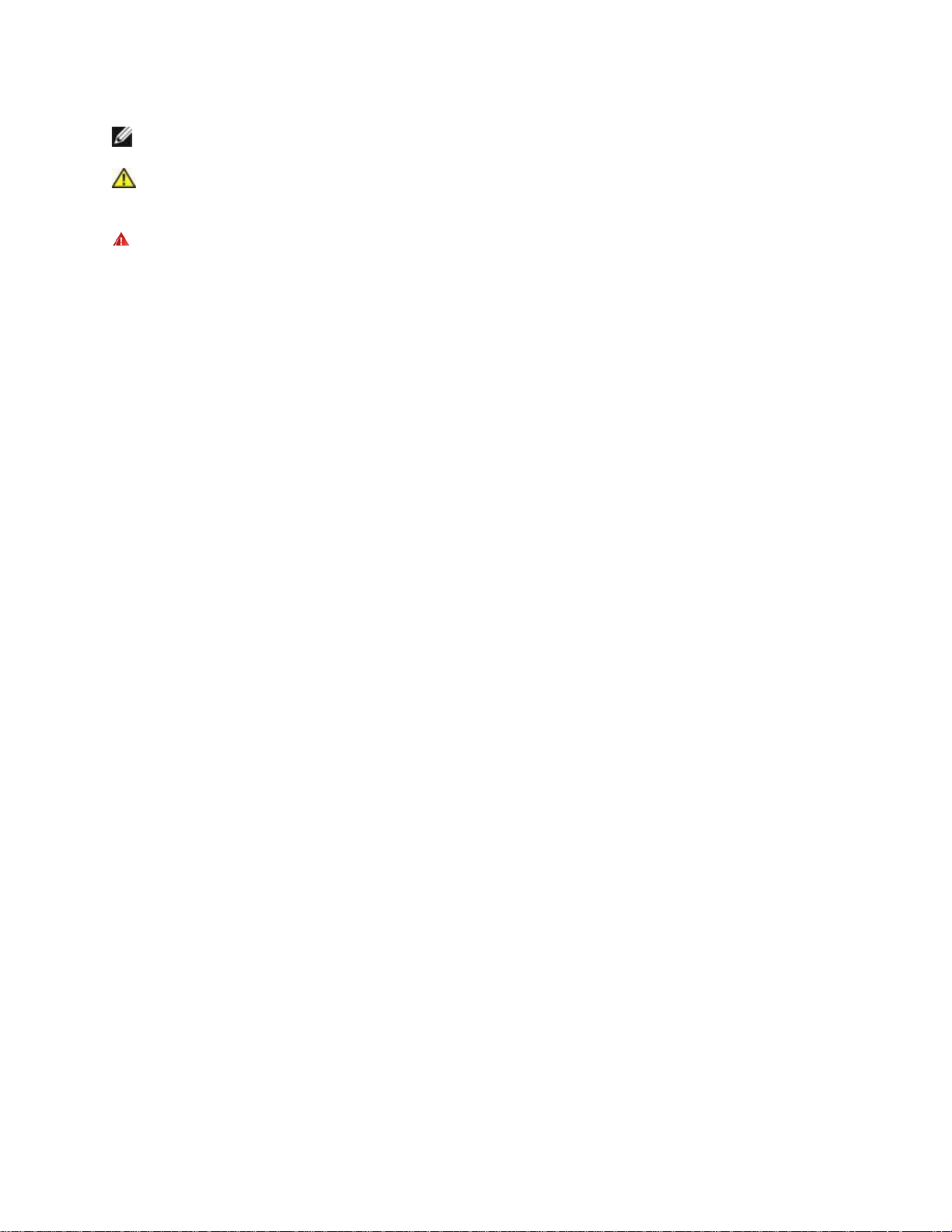
NOTA: Una NOTA indica información importante que lo ayudará a usar su computadora de forma más eficaz.
PRECAUCIÓN: Una PRECAUCIÓN indica la posibilidad de que se produzca un daño en la máquina o
la pérdida de datos si no se siguen las instrucciones.
ADVERTENCIA: Una ADVERTENCIA indica la posibilidad de daños en la propiedad, lesiones
personales o incluso la muerte.
Copyright © 2015 Dell Inc. Reservados todos los derechos. Este producto está protegido por las leyes de
copyright y propiedad intelectual internacionales y de los Estados Unidos. Dell™ y el logotipo de Dell son marcas
comerciales de Dell Inc. en los Estados Unidos y en otras jurisdicciones. Todas las otras marcas y nombres
mencionados en este documento son marcas comerciales de las respectivas empresas propietarias.
2015-03 Rev. A00
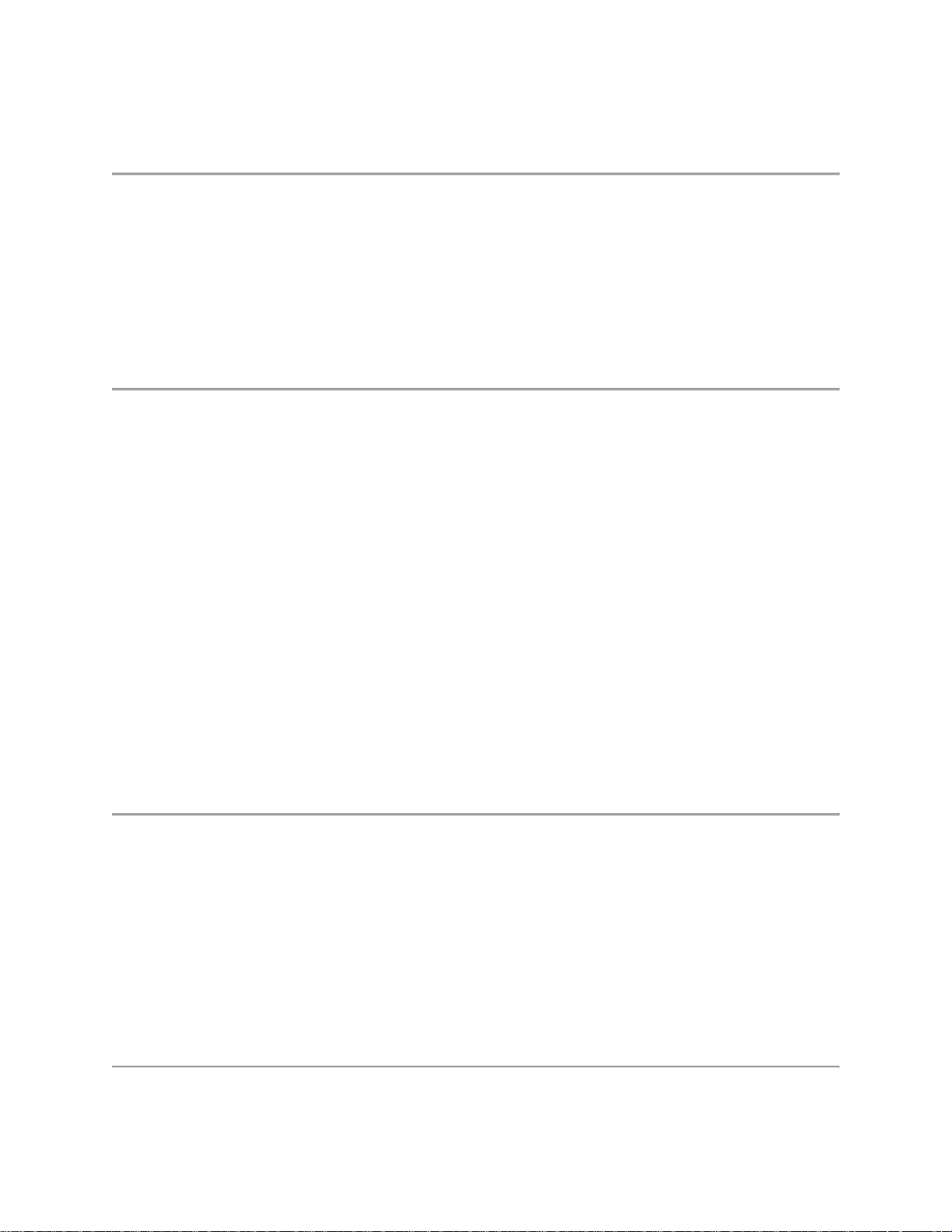
Índice
Introducción
Guía rápida de instalación
Uso de la unidad de disco
Uso de la utilidad del disco extraíble
Resolución de problemas
Especificaciones
Normas reguladoras
Apéndice: Uso del Sistema Operativo Linux
La información de este documento está sujeta a cambios sin previo aviso.
Normas de exportación
El cliente reconoce que estos productos, que pueden incluir tecnología y software, están sujetos a las
regulaciones y leyes de control de exportaciones y aduanas de los Estados Unidos (EE.UU.), y pueden
también estar sujetos a las regulaciones y leyes de control de exportaciones y aduanas del país en el
que dichos productos se fabriquen o se reciban. El cliente acepta acatar dichas regulaciones y leyes.
Además, de acuerdo con las leyes de los Estados Unidos, los productos no pueden ser utilizados por,
ni venderse, alquilarse ni de otra manera transferirse a, usuarios finales involucrados en actividades
relacionadas con armas de destrucción masiva, incluidas en forma no exhaustiva las actividades
relacionadas con el diseño, desarrollo, producción o uso de armas, materiales o instalaciones
nucleares, misiles o asistencia a proyectos de misiles, y armas químicas o biológicas.
Versión inicial Marzo de 2015
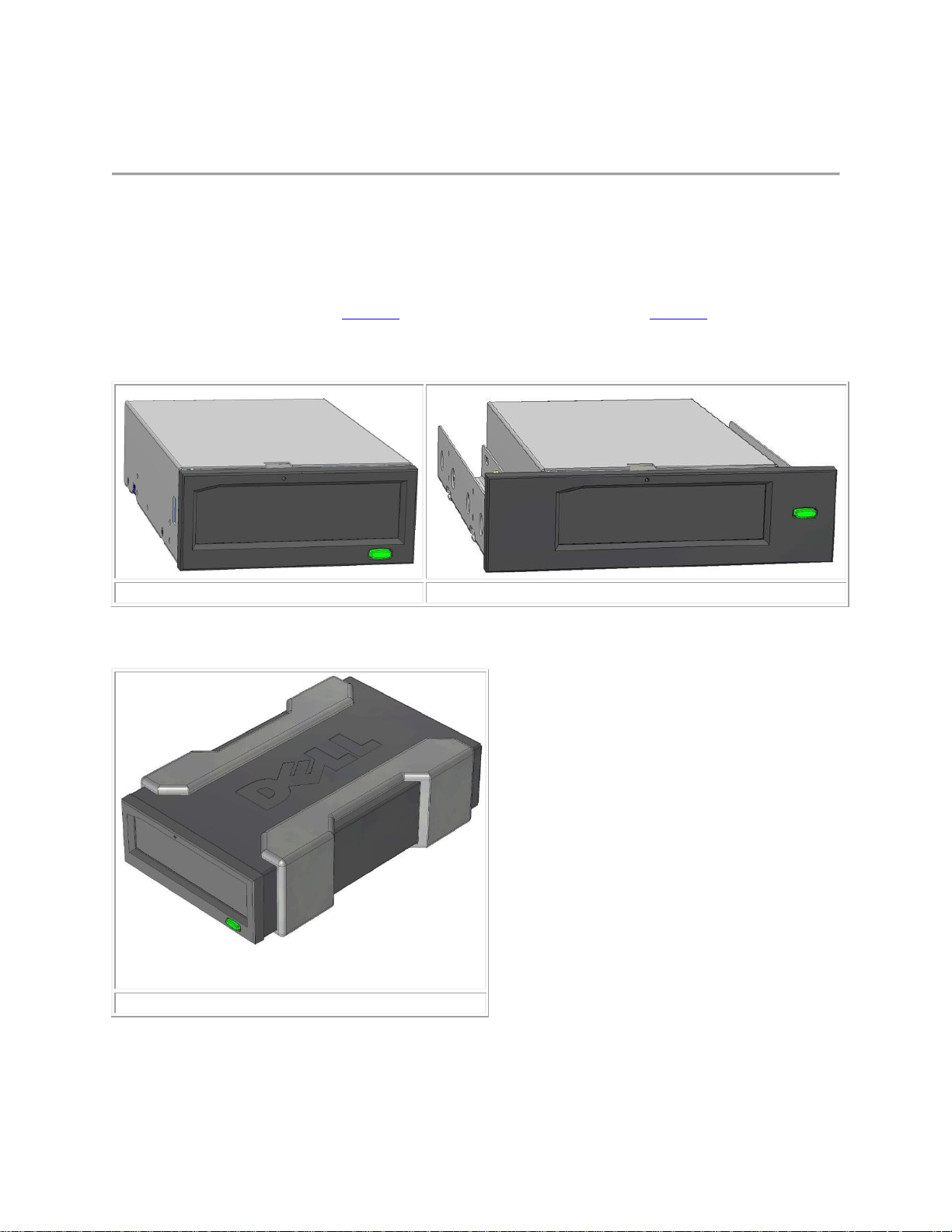
Introducción
Disco interno SATA de 3.5 pulg
Disco interno SATA de 5.25 pulg
Disco externo USB
Descripción general
El RD1000 PowerVault de Dell es un sólido sistema de unidad de disco extraíble. Ofrece compatibilidad
con aplicaciones de resguardo, transferencia de alta velocidad para copias de seguridad rápidas,
cartuchos portátiles y un alto nivel de confiabilidad de datos. El disco RD1000 está disponible como
dispositivo interno SATA (vea la Figura 1) o dispositivo externo USB (vea la Figura 2).
Figura 1. Discos RD1000 internos
Figura 2. Disco RD1000 externo
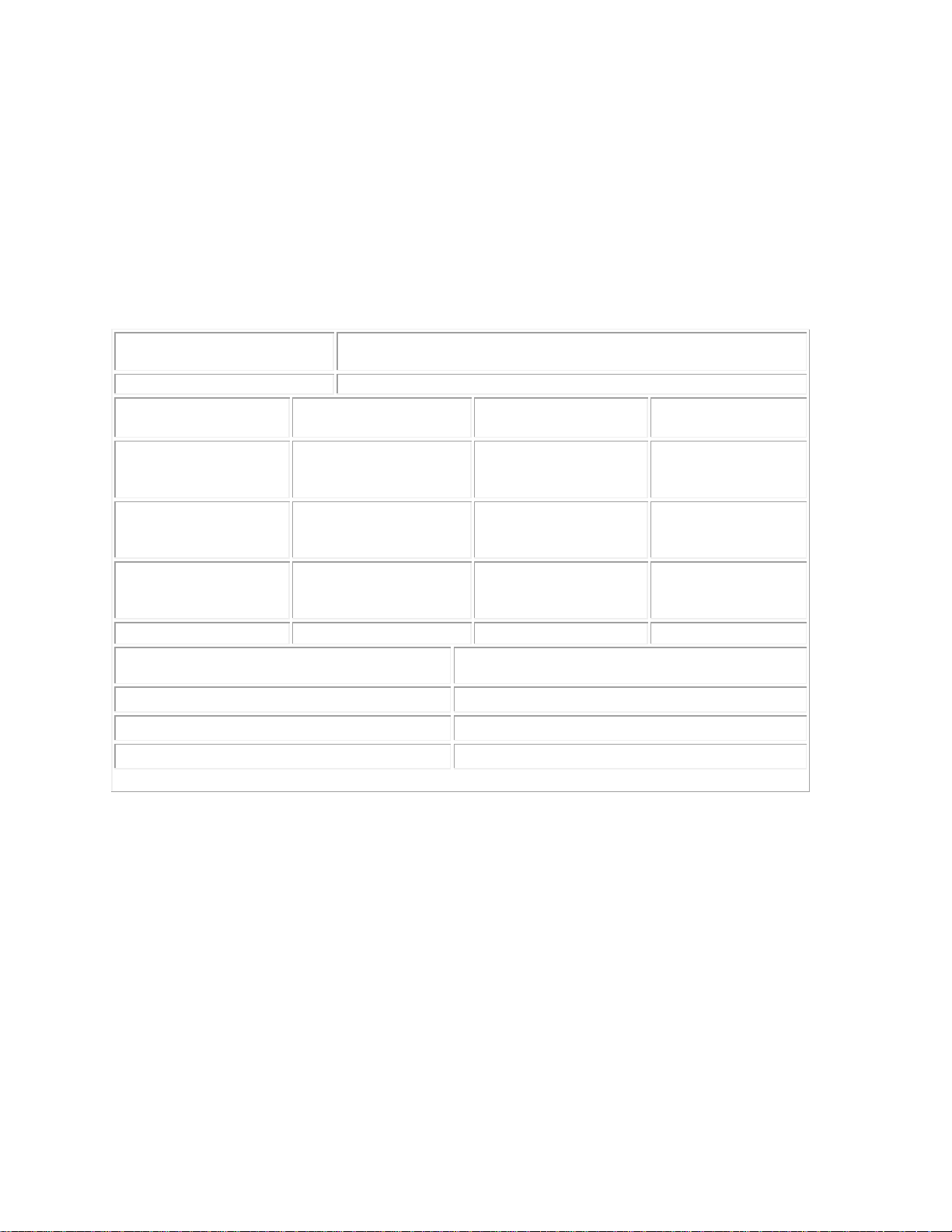
Característica
La capacidad de almacenamiento varía según la capacidad de
cada cartucho
Velocidad de transferencia
Depende de la configuración del sistema (vea abajo)
Configuración
Velocidad de
transferencia teórica
Velocidad máxima de
transferencia continua
Velocidad de
transferencia típica
RD1000 USB 2.0
Host USB 2.0
Cable USB 2.0
480 Mbps (60 MB/seg)
35 MB/seg
25 MB/seg
RD1000 USB 3.0
Host USB 2.0
Cable USB 3.0
480 Mbps (60 MB/seg)
35 MB/seg
30 MB/seg
RD1000 USB 3.0
Host USB 3.0
Cable USB 3.0
5 Gbps (625 MB/seg)
230 MB/seg
80 MB/seg
SATA
1.5 Gbps (187.5 MB/seg)
45 MB/seg
35 MB/seg
Tiempo de acceso promedio (mseg)
15
Función
Unidad de disco extraíble
Tamaño de bloque lógico
512 bytes
Sistema de archivos compatible
ext2, ext3, FAT32 y NTFS*
Capacidad y velocidades de transferencia
La capacidad y la velocidad de transferencia del sistema de almacenamiento de datos RD1000
dependen del medio RD1000 insertado y varían de acuerdo con el tipo de cartucho RD1000. Las
velocidades de transferencia promedio se indican en la tabla siguiente.
Tabla 1. Especificaciones RD1000
*NTFS es el sistema de archivos predeterminado del cartucho. Si está usando Linux, deberá
reformatear el cartucho que se entrega con su sistema para que admita un sistema de archivo
compatible con un sistema operativo basado en Linux (vea la sección “Consideraciones sobre el
sistema de archivos del cartucho RD1000” en el apéndice).
Medios compatibles
El sistema de unidad de disco RD1000 es compatible con cualquier cartucho RD1000 de Dell. Los
cartuchos RD1000 están disponibles en configuraciones de diferente capacidad, según sean sus
requisitos de almacenamiento.
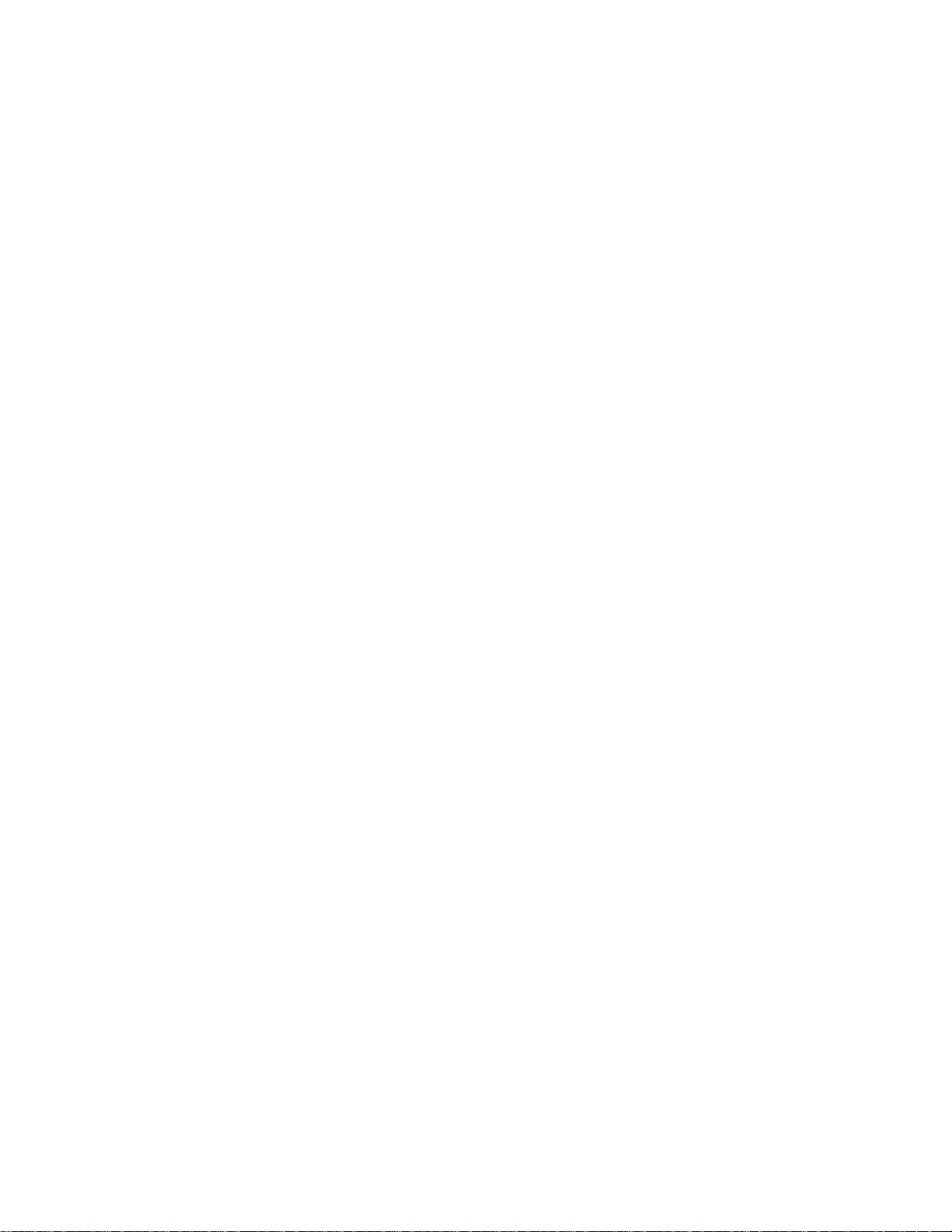
Requisitos del sistema operativo
El sistema de la unidad de disco RD1000 es compatible con los siguientes sistemas operativos:
Windows 2003 Service Pack 1 o más reciente
Windows 2008 Service Pack R2 o más reciente
Windows 7
Windows 8 / 8.1
Windows Server 2012 / 2012 R2
Linux (vea más detalles en la sección "Compatibilidad con Linux")
Software
Software de resguardo
El dispositivo RD1000 funciona con aplicaciones de resguardo estándar de la industria que sean
compatibles con medios de discos extraíbles. Consulte el manual de su software de resguardo para ver
las instrucciones sobre cómo hacer copias de seguridad de los datos.
Software Windows
La utilidad del RD1000 incluye el software esencial de Windows® para uso con la unidad RD1000, y
puede descargarse desde www.Dell.com/support. Permite instalar lo siguiente:
Una utilidad del disco extraíble que proporciona funcionalidad para pruebas de diagnóstico
básicas.
Una actualización de la aplicación que permite el funcionamiento del botón de expulsión con
Windows.
Una aplicación que permite el funcionamiento de la opción de expulsión con el botón derecho
del ratón en modo de usuario cuando se usa con Windows.
Una aplicación que establece automáticamente la conexión SATA al modo DMA para mejorar el
rendimiento.
Vea las secciones “Instalación del software de la unidad en Windows” y “Uso de la utilidad del disco
extraíble” para obtener más información sobre estas aplicaciones.
Software Linux
No es necesario ningún software especial cuando se utiliza el sistema operativo Linux. Vea el apéndice
“Uso del sistema operativo Linux” para obtener más información sobre el uso del disco RD1000 con
Linux.
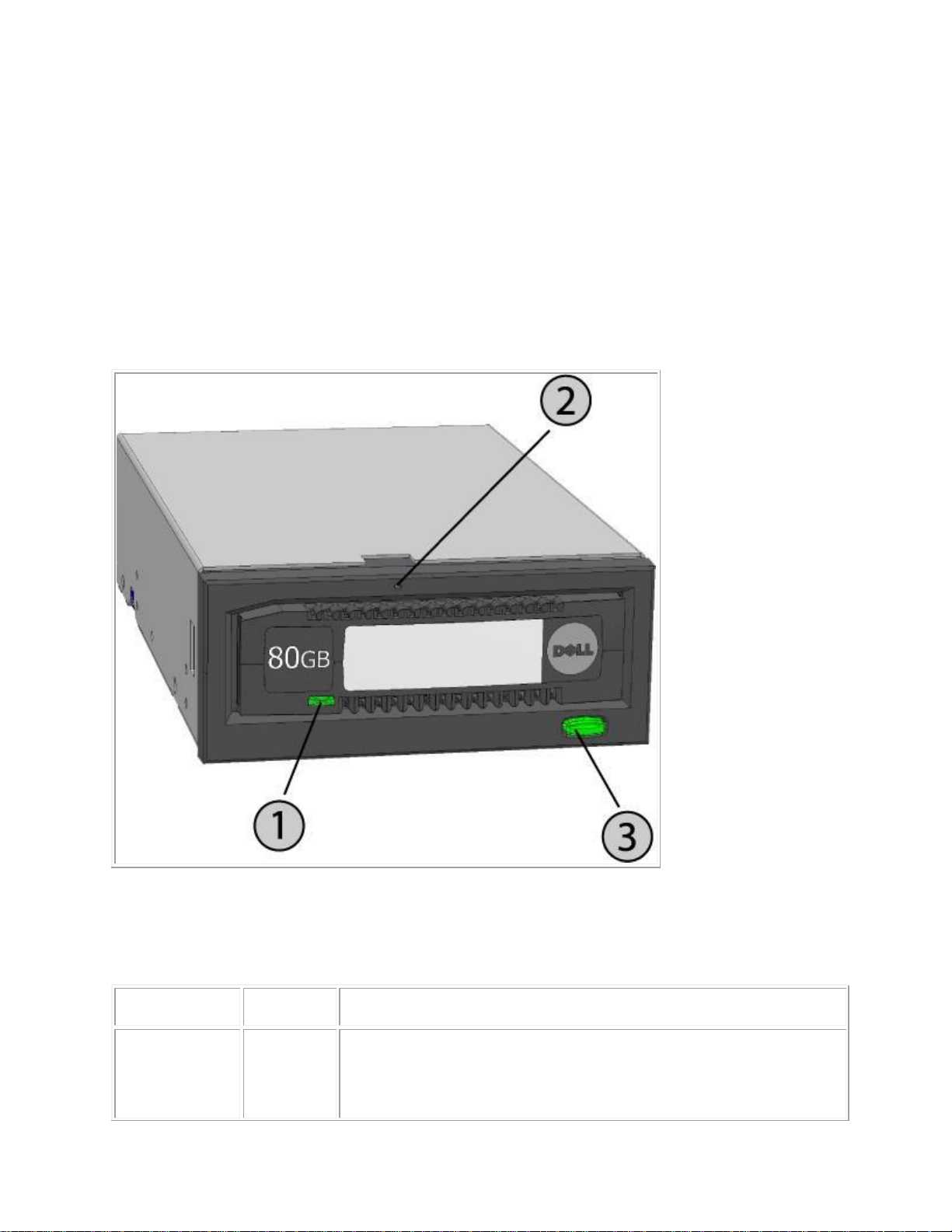
Estado del
indicador
Significado
Descripción
APAGADO
Sin
alimentación
/ Modo de
baja
potencia
La unidad está en modo de baja potencia (vea abajo), o no tiene
alimentación.
Funciones del panel frontal
El frente de la unidad RD1000 tiene las siguientes funciones e indicadores:
1. Indicador del cartucho (ubicado en el cartucho)
2. Orificio de expulsión de emergencia
3. Botón de expulsión / Indicador de alimentación
Figura 3. Funciones del panel frontal
Tabla 2. Indicador de alimentación
El botón de expulsión está iluminado por un indicador de alimentación. La tabla 2 describe el
funcionamiento de este indicador:
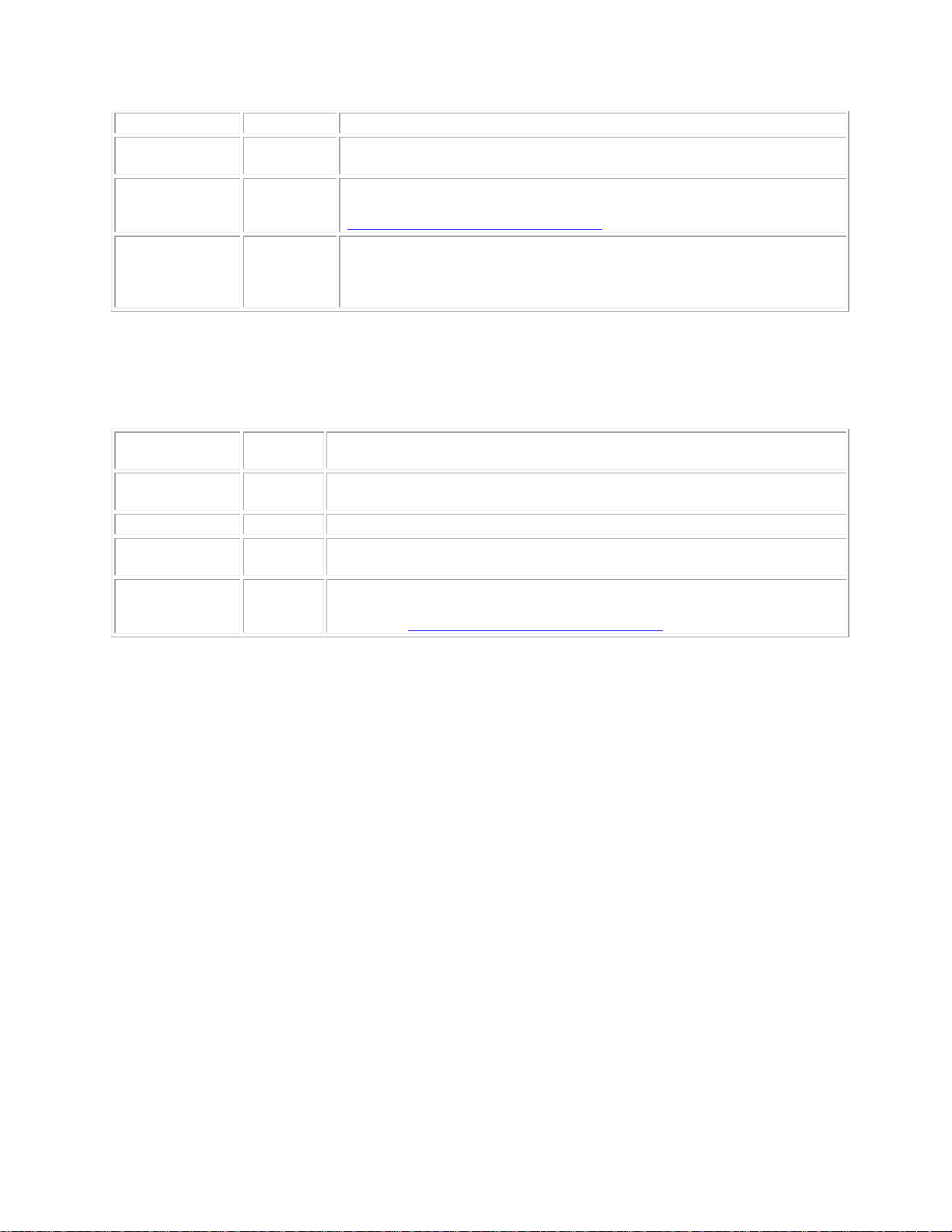
VERDE continuo
Preparado
La unidad RD1000 está encendida y funcionando correctamente.
VERDE
intermitente
Expulsión
La unidad está expulsando el cartucho.
ÁMBAR continuo
Falla
La unidad RD1000 ha detectado una condición de falla. Para obtener
más información, ejecute la aplicación de diagnóstico (vea la sección
"Uso de la utilidad del disco extraíble").
ÁMBAR
intermitente
Prevención
La computadora central está accediendo al medio y el usuario ha
presionado el botón de expulsión. La unidad parpadeará en ámbar
durante unos segundos y volverá al color verde continuo. Una vez que
el acceso finalice, expulsará el cartucho.
Tabla 3. Indicador del cartucho
Estado del
indicador
Significado
Descripción
APAGADO
No
preparado
El cartucho no se ha insertado correctamente, la unidad está en modo
de baja potencia o no recibe alimentación.
VERDE continuo
Preparado
El cartucho está preparado.
VERDE
intermitente
Actividad
Leyendo, grabando, buscando.
ÁMBAR continuo
Falla
La unidad RD1000 ha detectado una condición de falla en el cartucho.
Para obtener más información, ejecute la aplicación de diagnóstico (vea
la sección "Uso de la utilidad del disco extraíble").
El indicador del cartucho muestra el estado actual del cartucho. La tabla 3 describe el funcionamiento
de este indicador:
Modo de baja potencia [unidad RD1000 USB 3.0 externa
únicamente]
Si el cable USB está desenchufado de la base del disco USB 3.0 externo, o el sistema al que la
base está conectada está apagado o en modo de espera, la base pasará al modo de baja
potencia y el indicador de alimentación se mostrará APAGADO.
Si el medio está insertado en la base mientras está en modo de baja potencia, el indicador del
cartucho también se apagará.
Para expulsar un cartucho de la base cuando está en modo de baja potencia, mantenga
presionado el botón de expulsión unos 10 segundos. El cartucho se expulsará y la base volverá
al modo de baja potencia.
La base reanudará el funcionamiento normal una vez que el cable USB se reconecte a la
computadora.
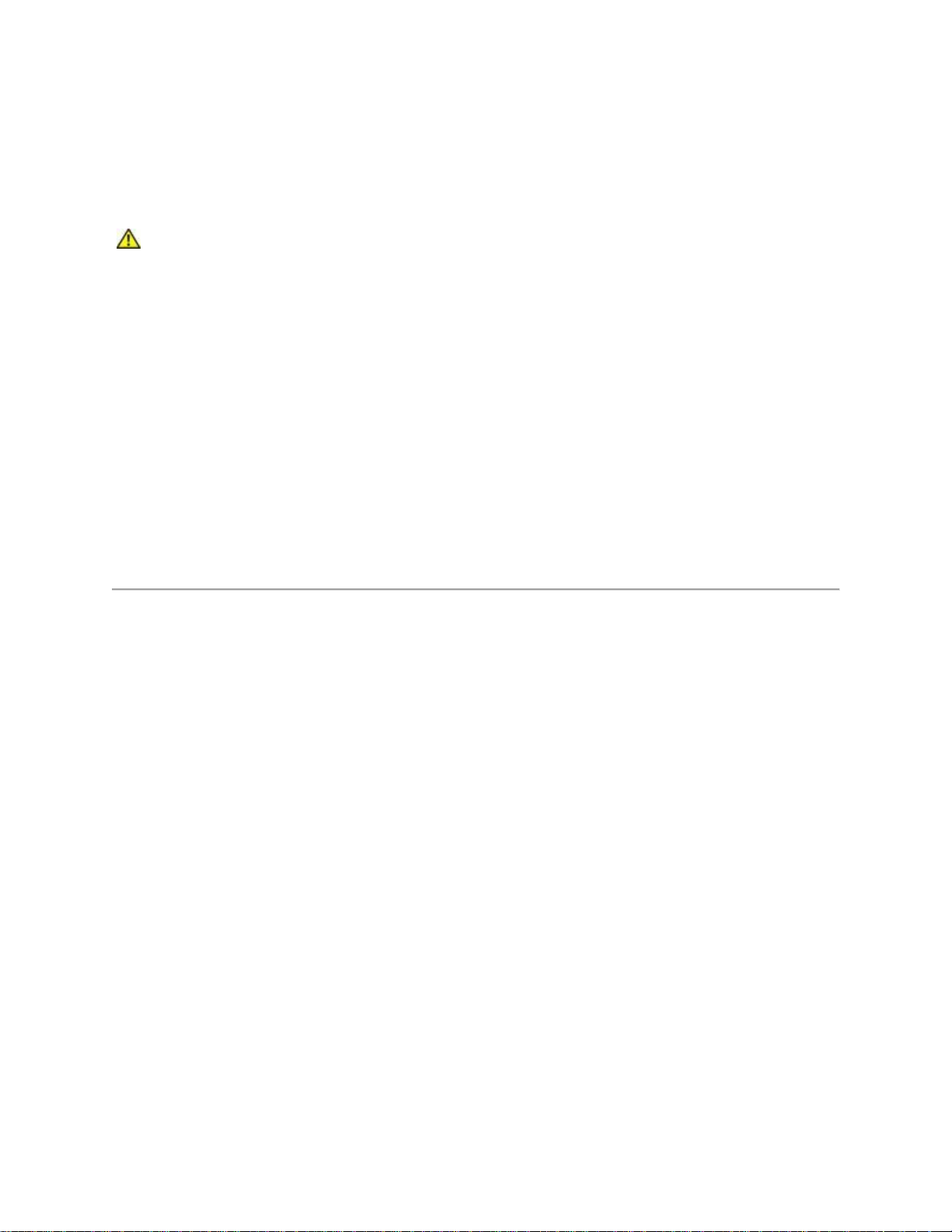
PRECAUCIÓN: Antes de realizar cualquiera de los procedimientos indicados en esta
sección, lea y cumpla las instrucciones de seguridad de la Guía de información del
producto.
Guía rápida de instalación
Unidad de disco interna RD1000 PowerVault instalada por
Dell
Dell lleva a cabo la instalación de las unidades de disco internas RD1000 que se envían como parte de
un sistema. Si está usando Windows®, necesitará instalar el software incluido en el DVD de Utilidades
y Guía del usuario de RD1000, que incluye el software esencial de Windows para uso con la unidad
RD1000. En este caso, las instrucciones de instalación se incluyen más abajo, en la sección
“Instalación del software de la unidad en Windows”. Si está usando el sistema operativo Linux, vea el
apéndice “Uso del sistema operativo Linux”.
Guarde el DVD o el disquete de software que se le entregó con el sistema en un lugar seguro, en caso
de que necesite reinstalar el software. Si lo pierde, puede descargarlo desde www.Dell.com/support.
Unidad de disco interna RD1000 PowerVault instalada por
el usuario (kit de cliente)
Esta sección describe cómo el usuario puede instalar la unidad de disco interna RD1000 PowerVault,
cuando no viene preinstalada por Dell.
Antes de comenzar
La unidad RD1000 se envía lista para instalar en una bandeja estándar de media altura, de 3.5 o 5.25
pulgadas, según la configuración que usted pida.
Dependiendo de su computadora, puede necesitar un destornillador Philips o estándar (borde plano)
para retirar la cubierta e instalar la unidad de disco en la máquina.
Información importante acerca de daño electroestático
Para proteger a su computadora y su unidad de disco contra daños electroestáticos (ESD), siga las
siguientes pautas:
Antes de abrir la computadora o retirar la unidad RD1000 de su bolsa antiestática, protéjase
de una posible descarga tocando el chasis de metal de la computadora o de cualquier otro
objeto con conexión a tierra. Para lograr una protección óptima, use una correa de puesta a
tierra electroestática.
